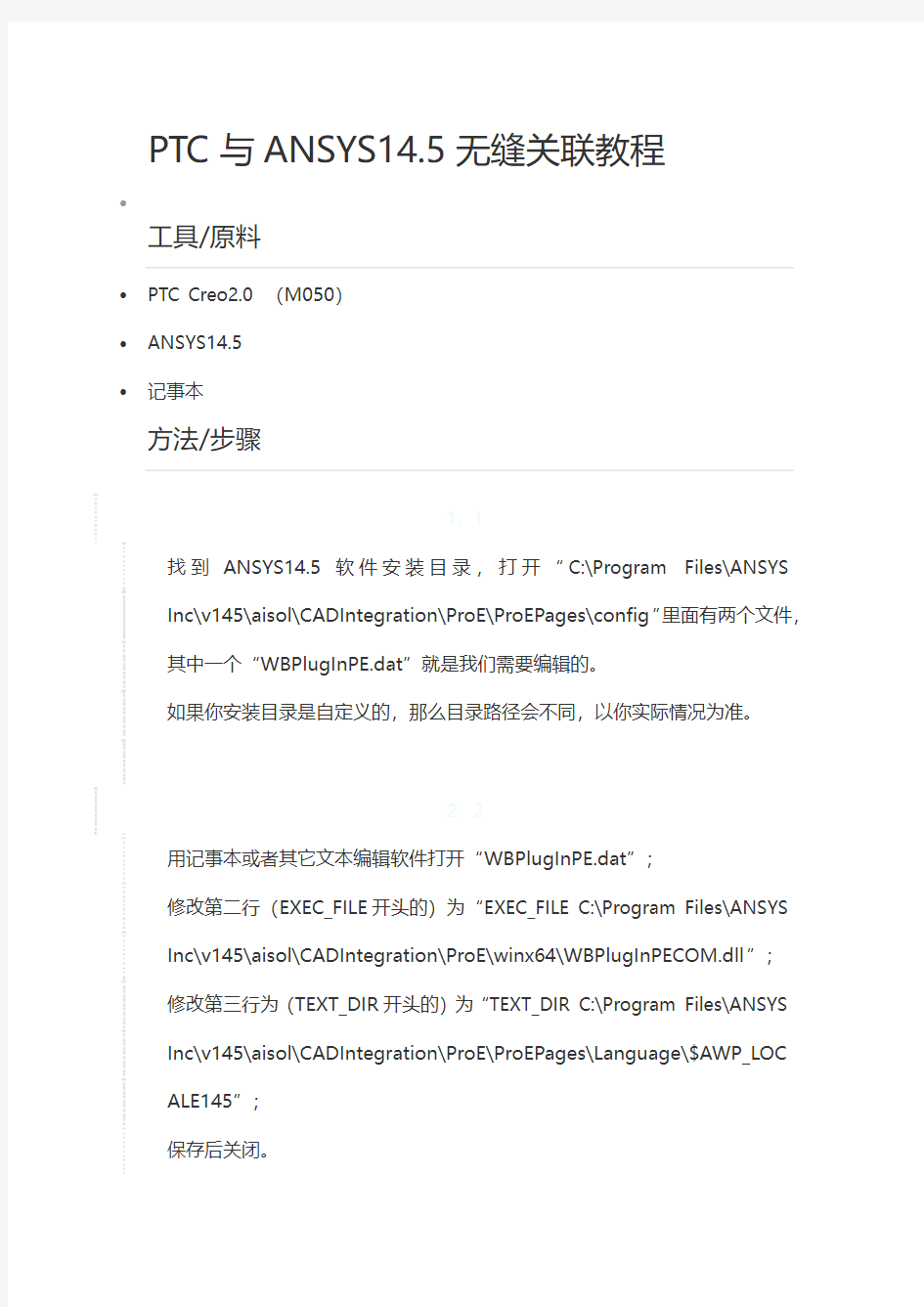

PTC与ANSYS14.5无缝关联教程
?
工具/原料
?PTC Creo2.0 (M050)
?ANSYS14.5
?记事本
方法/步骤
1. 1
找到ANSYS14.5软件安装目录,打开“C:\Program Files\ANSYS Inc\v145\aisol\CADIntegration\ProE\ProEPages\config”里面有两个文件,其中一个“WBPlugInPE.dat”就是我们需要编辑的。
如果你安装目录是自定义的,那么目录路径会不同,以你实际情况为准。
2. 2
用记事本或者其它文本编辑软件打开“WBPlugInPE.dat”;
修改第二行(EXEC_FILE开头的)为“EXEC_FILE C:\Program Files\ANSYS Inc\v145\aisol\CADIntegration\ProE\winx64\WBPlugInPECOM.dll”;
修改第三行为(TEXT_DIR开头的)为“TEXT_DIR C:\Program Files\ANSYS Inc\v145\aisol\CADIntegration\ProE\ProEPages\Language\$AWP_LOC ALE145”;
保存后关闭。
3. 3
找到PTC Creo2.0的安装目录;
一般为“C:\Program Files\Creo 2.0\”或者“C:\Program Files\PTC\Creo 2.0\”,具体视个人情况而定;
找到“C:\Program Files\Creo 2.0\Common Files\M050\text”目录下的“config.pro”文件;
4. 4
用记事本或者其它文本编辑软件打开“config.pro”;
在文件内容最后添加新的一行“PROTKDAT C:\Program Files\ANSYS Inc\v145\aisol\CADIntegration\ProE\ProEPages\config\WBPlugInPE.d at”;(这个路径其实就是第一步中的文件,如果你ANSYS安装位置是自定义的,那么以你的实际情况为准)
保存后关闭。
5
打开Creo2.0,就能看到ANSYS14.5已经被关联到里面了。
上面按装完成后在执行这里的操作
ANSYS10.0 1.首先安装虚拟光驱,文件名叫deamon.exe ,顺便把ANSYS源程序也考出来!安装好后应该让您重新启动! 2.重启后,在您机器的右下角有那个虚拟光驱的标志,右击》第一个virtual cd/dvd-rom 》第一个device[] no media 》mount image 》打开新的对话框select new image file 选取ansys 的安装文件 把文件类型那个下拉菜单改为all file(* *) 选取m-asmp10.bin 文件! 3.双击我的电脑出现
右键打开虚拟光驱 4.执行安装程序中的WinHostId.Exe文件,出现如下窗口 您的机子和我的不一样,点击creat file 以文本的形式保存在桌面。 5.现在打开刚才复制到桌面的MAGNiTUDE”(ANSYS10.0)文件夹。用记事本的打开方式 打开ansys.dat 文件如下
的HostID。 把ansys.dat中的所有2006改为2012,可以使用编辑命令中的替换操作。 6. 双击桌面的keygen.bat文件,将在此文件夹中出现license.dat文件。 改名为license1.dat 。并将其拷到C:\Program Files\Ansys Inc\Shared Files\Licensing\intel
7. 设置环境变量:我的电脑-属性-高级-环境变量-新建: 1)在变量名内输入:ANSYSLMD_LICENSE_FILE 在变量值内输入:1055@HOSTNAME(HOSTNAME前面讲过,就是你的计算机名) 2)在变量名内输入:LM_LICENSE_FILE 在变量值内输入: C:\Program Files\Ansys Inc\Shared Files\Licensing\license.dat 8. 安装ANSYS10.0。安装完成后FlexLM(许可证文件)的安装程序将自动开始运行,出现如下界面, 选择{是(y)} 出现
随着计算机技术的不断发展,CAD/CAE技术在机械系统研究中的应用也越来越广泛。 PROE具有强大的实体建模能力,而ANSYS则具有强大的有限元分析计算能力,将PROE和ANSYS进行连接,综合利用它们各自领域的优势是机械系统研究的首选方案,这就涉及到PROE与ANSYS之间的数据传递。目前,PROE与ANSYS之间的数据传递主要有以下几种方式。 1 利用IGES中间标准格式转换 The Initial Graphics Exchange Specification(IGES)是由美国国家标准协会(ANSI)组织波音公司、通用电气公司等共同商议制定的信息交换标准,受到绝大多数CAD/CAM系统的支持。但ANSYS在IGES 转换中,有时会把不能识别的特征省略掉,特别是模型特征过多或结构过于复杂时,很容易产生模型断裂、实体丢失等,直接影响有限元分析模型建模的准确性,此外,采用ANSYS进行IGES转换还具有耗时长的缺点。 2 利用ANSYS与PROE的专用接口转换 ANSYS与PROE有一个专用接口模块“Connection for Pro/Engineer”,此模块不仅能将PROE模型数据快速准确地传递给ANSYS,还提供了以执行部件为基础的参数优化设计功能。启动ANSYS路径下“ans_admin.exe”并在其中设置PROE的安装路径就能激活这个专用接口模块。成功激活后可以在PROE主菜单栏中看到ANSYS对应版本的菜单。
利用专用接口转换进行数据传递有两种方式:在PROE环境下直接激活ANSYS或在ANSYS读取PROE模型文件。 2.1 在PROE环境下直接激活ANSYS 在PROE环境下完成模型文件的创建后,直接点击主菜单栏上的ANSYS菜单,主菜单选择“ANSYS Geom”子菜单,将自动启动ANSYS应用程序并导入模型,同时PROE自动禁止用户交互,以保证数据一致性。当ANSYS程序退出后,自动返回到PROE建模环境。此时ANSYS的工作目录与PROE工作目录相同,PROE模型导入ANSYS后工作目录下会产生一个后缀名为anf的供ANSYS读取的模型数据文件,方便用户下次调用,而不需每次都进行数据转换。 2.2 在ANSYS中读取PROE模型文件 在ANSYS的“File→Import→Pro/E”命令弹出的对话框中,选择所需的prt文件,在“Pro/ENGINEER command”栏中填入PROE的命令,如“proe1.bat”,点击OK完成输入,则ANSYS会启动专用接口模块进行数据传递。此方法同样会在工作目录下生成anf文件。 3 在PROE中选择ANSYS做求解器输出数据传递文件 在PROE中调用“应用程序”菜单中的Mechanica程序进入有限元FEM模式。在网格创建完毕之后,选择输出格式为ans文件,则在ANSYS菜单“File→Read input from”中便可直接读入带有有限元网格的模型文件。ans文件为ANSYS专用的附带网格信息的模型数据文件。由于PROE网格类型较少,PROE中ans文件的输出和ANSYS
目的:用PRO/E进行3D实体建模,然后用ANSYS进行有限元分析。优点:可快速生成复杂的3D实体零件模型(包括装配模型ASM);一次性导入ANSYS后基本不用进行修修补补,兼容性较好,可认为是无缝连接。 一次导入成功率:99.9% 步骤:(须严格按照顺序操作) 1、首先安装PRO/E WILDFIRE 2.0,并进行正常使用; 2、按照ANSYS的安装说明安装ANSYS(最好是ANSYS 8.0以上版本),记录下your PC ID and MAC Address,修改ANSYS.dat(也许是,有点忘了是哪个文件),然后代替此文件中第一行原来的ID and MAC Address,保存退出,用KEYGEN生成License.txt。然后进行安装(在第二步安装License过程中,对于安装提示①是否是1或3 SERVER,选择“是”;②是否有License文件时,选“是”(有点忘了,看情况吧);③选刚才生成的License文件,如此时有提示说找不到,不要紧,请见下面的步骤),注意要设置环境变量,然后Reboot。同时在运行License Server要将生成的License.txt拷贝到License Guide第三步提示的目录里(如果一开始就知道是应该拷贝到哪个目录,就在第③步前将此文件拷贝过去)。 3、安装完成以后不要立即运行ANSYS,首先运行License Server管理器,完成License注册。
4、运行ADMIN,配置ANSYS和PRO/E的连接,按照提示操作即可。 5、如果第4步成功的话,运行PRO/E后就可在其菜单栏里面看见多了一个ANSYS的选项,注意此时还没有最后成功。 6、最好将PRO/E和ANSYS的工作目录设成同一个,同时将此目录设成PRO/E启动目录,并在此目录中配置一个config.pro,对其中几项做调整: Option Value Description FEM_ANSYS_annotation yes FEM_ANSYS_grouping yes FEM_default_solver ANSYS FEM_which_ansys_solver FRONTAL Pro_ANSYS_path ANSYS.exe的安装路 径 保存此config.pro
proe零件导入ANSYS的方法 {方法一:在Pro/E中建立好模型后(一般是part),从菜单File_save a copy中 选择IGES类型存盘,这种格式是几乎所有CAD软件都可以识别的。注意文件最好存放在名字无空格的目录中,否则在Ansys 中不能识别!启动Ansys ,从菜单file_import_IGES ,选择刚才形成的文件就可以输入模型了。 在Ansys 中输入模型时,可能出现模型断裂的结果,可以对" defeature 、 合并重合的关键点、产生实体、删除小面积"等选项进行改变,反复试验直到输入满意为止。方法二:首先,安装Ansys 时,必须安装了ANSYS Connection For Pro/ENGINEER 模块(代号82)。在"开始_程序_ Ansys 5.6_ANS_ADMIN Utility"中,选择configuratio n options,选择configure connection for Pro/E,输入模块类型,图形类型、工作空间 大小等,再输入Pro/E的安装路径,完成"连接"安装,此时将在Pro/E的相关文件夹中产生一个protk.dat 文件。运行Pro/E,窗口中可能出现一个不能连接的提示,不必理睬他! 打开一个已建好的模型(可以不必输入材料特性),此时在Pro/E的菜单中(屏幕右边)最后一行会出现Ansys GEOM,单击它,直到自动调用并启动了Ansys ,此时再选取Fil e_import_Pro /E,在文件名栏中输入正确的文件名,点OK即可完成输入。 应特别注意的问题是,被打开的*. prt 文件必须在Pro/E的工作目录中,或者Pro/E与An sys 有相同的工作目录,否则会出现找不到*. anf 文件的错误。 上述方法在Ansys57中似乎不能使用,会出现命令无效的错误。我估计是由于Ansys 的安装路径中包含的文件名有空格的的缘故!? 另外,如果在Pro/E command栏中填入您系统的正确的命令如proe2000i2或proe2001,再点 取OK则会重新传输模型后再导入,不知是何道理? 方法三:首先,安装Ansys 时,必须安装了ANSYS Interactive For Pro/ENGINEE R模块(代号83) 在"开始_程序_ Ansys 5.7_ANS_ADMIN Utility"中,选择configuration options,选择c onfigure connection for Pro/E,输入模块类型,图形类型、工作空间大小等,再输入P ro/E的安装路径,完成"连接"安装,此时将在Pro/E的相关文件夹中产生一个 protk.dat 文件。此时,不必运行Pro/E,可以直接运行Ansys ,从File_import_Pro /E出现的对话框中,填入正确的文件名,并在Pro/E command栏中填入您系统的正确的命令如proe200 1,点OK即可完成输入。在输入的过程中,Ansys 将自动调用Pro/E,并在Ansys 自己的工作目录中生成一个*。Anf 文件。 注意:这一办法在Ansys5.6以下的版本中,*. prt 文件必须存放在不包含空格的路径中,否则将出现Ansys 致命错误并退出,估计是一个bug! 方法四:上面方法二和方法三中产生的anf 文件其实是一个文本文件,而且实际上起作用的就是这个文件,因此,完全可以不必拘泥于上面的方法,只要产生好了anf 文件,随时可以运行Ansys ,从File_Read input from...中选择该文件,完成模型的输入, 不过模型输入完成后不显示图形--只要plot一下就可以了! 方法五:不必安装上面方法2、3、4中的"连接",在Pro/E中,打开建好的模型,选择菜单Applications_Mechanica ,此时会进入有限元FEM模式,可以进行结构,热等的分析,选择结构- -分网(mesh)--create--solid--start,开始分网,完成后关闭对话框, 选择菜单中的Run,在对话框的求解器中选择Ansys ,输出到文件,填入文件名,点取OK(材料不必输入),即可生成一个*. ans 文件。上面产生的*. ans 文件其实是一个文 本文件,与上面方法4产生的anf 文件功能完全一样,因此运行Ansys ,从File_Read
ANSYS软件是进行有限元分析的工具,具有强大的分析功能,但对于复杂的零件建模过程却非常困难,而ProlE软件却有着强大的三维图形处理功能。我们在Pro/E中完成斜齿轮的建模工作,然后把Pro/E中的斜齿轮实体模型导入到ANSYS 中,大大降低了在ANSYS 中建立实体模型难度、提高计算效率。 由于目前CAD 和CAE这两个领域最具代表性的应用软件分别是Pro/E 和ANSYS。Pro/E 拥有强大的实体和曲面造型功能,而ANSYS具有完善的有限元分析功能,这两个软件各自的长处恰恰又是对方的短处。解决这一矛盾的有效途径是:在Pro/E中进行建模,然后将模型导入到ANSYS 软件中进行有限元分析,从而实现用计算机完成零件设计和分析。所以,问题的关键是如何把这两个软件结合起来,将Pro/E中生成的模型完整地导入到ANSYS 中去,进而完成所需的有限元分析。 我们以目前流行的版本Pro/ENGINEERWildfire3.0 与ANSYS10.0 为研究对象,进行了实体模型在两个不同软件之间的转换和连接。 1 ANSYSI0.0 与ProlE接口连接 ANSYS l0.0 软件安装选项中包含与Pro/Engineer 软件的接口模块"Connection for Pro/Engineer" (见图1)。此模块不仅能将ProlE模型数据直接转换给ANSYS ,同时还提供了以执行部件为基础的参数优化设计功能。该功能允许从建立以部件为基础的参数化Pro/E模型开始,用ANSYS程序对其进行优化,并以一个优化的模型结束,而且建立好的模型仍是以部件为基础的参数化模型。此模块能给工程人员在有限元分析过程中考虑采用何种前后处理提供最好的支持。利用软件自带接口能够快速准确地导入数据,因此下面将对此类方案着重进行分析。 2 ANSYS直接集成在Pro/E中的方法 (1) ANSYS 直接集成在Pro/E步骤 ①设置ANSYS 与Pro/E的接口选择"程序"ANSYS l0.0 →Utilities →ANS_ADMIN ,打开ANS_ADMIN 10.0 管理器,选取" Configurrationoptions" 后点"OK" 确定(见图2);
1. 如何设置Pro/E与ANSYS接口连接与使用方法(图文教程)- 机 械工程... 使得在Pro/E中建好的模型直接导入到ANSYS中, 由于目前CAD 和CAE这两个领域最具代表性的应用软件分别是Pro/E 和ANSYS。Pro/E 拥有强大的实体和曲面造型功能,而ANSYS具有完善的有限元分析功能,这两个软件各自的长处恰恰又是对方的短处。解决这一矛盾的有效途径是:在Pro/E中进行建模,然后将模型导入到ANSYS 软件中进行有限元分析,从而实现用计算机完成零件设计和分析。所以,问题的关键是如何把这两个软件结合起来,将Pro/E中生成的模型完整地导入到ANSYS 中去,进而完成所需的有限元分析。 我们以目前流行的版本Pro/ENGINEERWildfire3.0 与ANSYS10.0 为研究对象,进行了实体模型在两个不同软件之间的转换和连接。 1 ANSYSI0.0 与ProlE接口连接 ANSYS l0.0 软件安装选项中包含与Pro/Engineer 软件的接口模块"Connection for Pro/Engineer" (见图1)。此模块不仅能将ProlE模型数据直接转换给ANSYS ,同时还提供了以执行部件为基础的参数优化设计功能。该功能允许从建立以部件为基础的参数化Pro/E模型开始,用ANSYS程序对其进行优化,并以一个优化的模型结束,而且建立好的模型仍是以部件为基础的参数化模型。此模块能给工程人员在有限元分析过程中考虑采用何种前后处理提供最好的支持。利用软件自带接口能够快速准确地导入数据,因此下面将对此类方案着重进行分析。 2 ANSYS直接集成在Pro/E中的方法 (1) ANSYS 直接集成在Pro/E步骤
把PROE文件导入ANSYS问题 经过几天的总结,终于把pro/e直接导入到ansys里面了 现总结如下,希望能对各位有所帮助 方法一:在Pro/E中建立好模型后(一般是part),从菜单File_save a copy中选择IGES类型存盘,这种格式是几乎所有CAD软件都可以识别的。注意文件最好存放在名字无空格的目录中,否则在Ansys 中不能识别!启动Ansys ,从菜单file_import_IGES ,选择刚才形成的文件就可以输入模型了。 在Ansys 中输入模型时,可能出现模型断裂的结果,可以对" defeature (毁容)、合并重合的关键点、产生实体、删除小面积"等选项进行改变,反复试验直到输入满意为止。 方法二:首先,安装Ansys 时,必须安装了ANSYS Connection For Pro/ENGINE ER模块(代号82)。在"开始_程序_ Ansys 5.6_ANS_ADMIN Utility"中,选择configura tion opti*****,选择configure connection for Pro/E,输入模块类型,图形类型、工作空间大小等,再输入Pro/E的安装路径,完成"连接"安装,此时将在Pro/E的相关文件夹中产生一个protk.dat 文件。运行Pro/E,窗口中可能出现一个不能连接的提示,不必理睬他!打开一个已建好的模型(可以不必输入材料特性),此时在Pro/E的菜单中(屏幕右边)最后一行会出现Ansys GEOM,单击它,直到自动调用并启动了Ansys ,此时再选取File _import_Pro /E,在文件名栏中输入正确的文件名,点OK即可完成输入。 应特别注意的问题是,被打开的*. prt 文件必须在Pro/E的工作目录中,或者Pro/E与An sys 有相同的工作目录,否则会出现找不到*. anf 文件的错误。 上述方法在Ansys57中似乎不能使用,会出现命令无效的错误。我估计是由于Ansys 的安装路径中包含的文件名有空格的的缘故!? 另外,如果在Pro/E command栏中填入您系统的正确的命令如proe2000i2或proe2001,再点取OK则会重新传输模型后再导入,不知是何道理? 方法三:首先,安装Ansys 时,必须安装了ANSYS Interactive For Pro/ENGINE ER模块(代号83) 在"开始_程序_ Ansys 5.7_ANS_ADMIN Utility"中,选择configuration opti*****,选择co
此方法适合于任何版本ANSYS 与任何版本Pro-E、Creo 之间的关联 ANSYS 与Pro-E、Creo之间的关联分为两步走:一、修改ANSYS中的内容。二、修改Pro-E、Creo中的配置文件config.pro。 下面以ANSYS13.0与Pro-E5.0 M070之间的关联为例进行详解。 1 修改ANSYS中的内容 1.1 打开D:\Program Files\ANSYS Inc\v130\aisol\CADIntegration\ProE\ProEPages\config (红色部分为您ANSYS中config的安装路径,安装路径因人而异,有的人安装路径为 E:\ANSYS13.0\ANSYS Inc\v130\AISOL\CAD Integration\ProE\ProEPages\config)。 config里面有config.pro和WBPlugInPE.dat 两个文件,如图1所示。 图1 1.2 用记事本打开WBPlugInPE.dat。 1.3 用您自己ANSYS的安装路径带替换以下红字部分代码。(此处容易出错) NAME WB130PluginProWF (您的ANSYS版本是13.0此处就是130,如果您的ANSYS版本是12.0,12.1,14.0此次分别对应120,121,140,下同) EXEC_FILE D:\Program Files\ANSYS Inc\v130\aisol\CADIntegration\ProE\intel\WBPlugInPECOM.dll TEXT_DIR D:\Program Files\ANSYS Inc\v130\aisol\CADIntegration\ProE\ProEPages\Language\$AWP_LOCALE130 (同样,红色部分为您ANSYS 中WBPlugInPECOM.dll、Language\$AWP_LOCALE130 的安装路径,注意后缀名) 用记事本打开WBPlugInPE.dat 将修改后的代码来替换前三句代码并保存,如图2所示。 图2 2 修改Pro-E、Creo中的内容
关于PRO/E的问题: ansys中有与PRO/E连接的设置功能,开始-ansys61-ans_admin-configuration(ok)-configure connection for Pro/e……(添pro/e的目录等等) 设完后在Pro/e的main menu中会有与ansys的连接命令(最后一个命令ANSYS Geom),Pro/e中建完实体后点该命令,会在工作目录下生成一个 *.anf文件,启动ansys,用input命令读它就行了。 试试看吧,我的模型还可以。 Pro/E和ANSYS的连接*作过程如下: 1) 在同机的同一*作系统下安装有Pro/E和ANSYS两种软件; 2) 保证上述两种软件的版本兼容,Pro/E的版本不得高于同期的ANSYS的版本; 3) 开始?程序?ANSYS?ANS_ADSIN Utility?Configuration options?OK? Configuration Connection for Pro/E?选择ANSYS Product?选择Graphics device name(NT: Win32)?Work space in megabytes(128)?给出Pro/Engineer installation path?给出Language used with PROE4.0与ANSYS10.0链接问题
我在链接PROE4.0与ANSYS10.0时按照以下步骤: (1)设置ANSYS与Pro/E的接口。选择“程序” 一ANSYS Release9.0—Utilities—Ans ADMIN。打开ANSYS管理器,点击“OK”确定,在配置选项对话框中选择与Pro/E的连接。确定后再随之打开的对话框中将图形显示设备设置为“3D”。最后在Pro/E安装信息对话框中输入Pro/E在本计算机中的安装路径,点击“OK”完成ANSYS与Pro/E的接口设置。②打开Pro/E,在菜单管理器中这时多出了两个选项“ANSConconfig”和“ANSYS Geom”,这表明己经将ANSYS集成在Pro/E中了。(3)在Pro/E中完成建模后直接点击“ANSYS Geom”,系统会自动将ANSYS打开,将当前模型导人到ANSYS中去,只要使用“Plot"菜单中的“Volume,”选项,就可以将实体模型显示出来。值得一提的是,由于导入的是实体模型而非有限元模型,故“Plot”菜单下的“Elements”选项不可用。(4)在ANSYS中设置模型材料、选择单元、添加约束和载荷、分网,最后进行分析和显示分析结果。由于这个方法是将ANSYS直接集成在Pro/E之中,所以模型的整个转换过程可以在不脱离Pro/E和ANSYS这两个软件的情况下进行。从而实现了无缝连接,真正做到了CAD/CAE的一体化。 可是在第二步打开proe时出了这样的一个问题:注册表文件 'D:\Program Files\proeWildfire 4.0\i486_nt\text\usascii\protk.dat' 中的Pro/TOOLKIT 应用程序'ac4pro100dll' 在日期上先于 Pro/ENGINEER Wildfire v4.0,但并未按使用继承编码进行标记。 我查看了下,网上并无此解法,所以发出来与大家讨论
Ansys workbench与Creo(Pro/E)的无缝连接 至于为什么要设置Ansys和creo的无缝连接,懂的人自然懂,不懂的人讲也不懂,下面直接进入主题。 1.前提 a.Ansys版本发行日期在Creo版本之后; b.安装Ansys和Creo时均为管理员身份,即你有足够的权限完成文件操作(当初单位 有加密软件,完成无缝连接真是吃尽了苦头,最终的结局还是要取得管理员身份); c.稍微懂一些注册表的知识会事半功倍(由于现在的软件都是傻瓜式安装,在这一点 上没有要求,但是,不排除会出现一些人在第一次安装的时候没有完成注册,之后无论如何也安装不上的现象,这个时候就要从注册表下手了)。 2.首先安装creo(当然,也可以先安装ansys),此处略...... 3.安装ansys,本说明在于讲两个软件的连接,此处也省略...... 4.上两步完成之后(确认两个软件均OK),打开程序CAD configuration Manager,如下图所 示 5.打开后如下图所示
在CAD selection选项卡中的左上角红色区域所示的空格中选中打勾(上图中是没有打勾),说明:第一个勾是ansys读取模型,第二个勾是在creo中插入ICEM(不懂ICEM 的全当没说),可以做一些在ICEM中划网格的准备工作。 6.选中第二个红色区域中的workbench associative interface; 7.单击next进入到Creo parametric选项卡如下图所示; 8.上图中第一个目录是creo的安装目录,第二个目录是creo的启动文件,你安装creo的时候就确定了。(防止一些同学不会找,这里提个简单的方法:右键单击桌面上的creo parametric》属性,如下图所示,红色区域的内容,填入第二个目录,记得去除符号“”,第一个目录只是第二个目录的一部分,bin之前的部分。)
在本人实际之后,proe转换到经典ansys中简单的模型可以转换,没有线面损失,但是当有倒角小孔等ansys中不能识别的对象的时候错误让人心寒,虽然利用接口可以导进去但是心中不免会忐忑:模型太复杂,可如何修改补线,补面等等。最后实在无奈利用workbench加以了分析。导进去的模型挺好(接口还是不行,最后利用stp格式导进去发现结果很美好),之后进行网格划分,加载,这个时候又遇到了一个问题:我所希望的单元如何利用,workbench中直接默认,现在有俩中途径需要试验:一是直接在workbench中选择单元,一种是导入经典ansys中进行单元替换,这里有一个问题是workbench导入ansys 中之后只有节点和单元,不过问题都是解决的,也学那位大神早已经解决了,但是都说的了了草草,不甚齐全,试完之后和大家分享,共同进步。一下带点福利吧,相比大家都已经了解了。 我想说的是,复杂模型导入ansys中确实是个问题,确实是需要我们探索或者软件本身的完善去解决的。 今天实在无奈,就先把proe模型导入到ansys经典下,生成cbd和igs文件,再把ige文件导入workbench,居然也可以,算是一种好方法吧! parasolid格式 最近刚学习ANSYS ,对ANSYS建模很头疼,还是喜欢用PRO/E建模,经过研究将自己的方法说出来供大家参考1、首先确保安装ANSYS时已经指定了PROE文件2、在“开始”——“所有程序”-----“ANSYS 12.1”----“Utilities”----“CAD Configuration Manager”出现“CAD Configuration Manager”设置页面,对该设置页面进行以下设置3、勾选“Workbench and ansys Geometry interfaces ”和“ICEM CFD Direct CAD interfaces”再勾选右边“Pro/Engineer”然后点“NEXT” 4、进入“Pro/Engineer”启动目录和启动文件设置页面,在“Pro/Engineer Installation location”按照提示指定Pro/Engineer的启动目录,在“Pro/Engineer Start command”中按提示选择Pro/Engineer启动文件,设置完成后选择“EXIT”即可 5、启动ANSYS V12.1,进入ANSYS后选择“file”---“import”---“Pro/E”,选择已经做好的PRO/E模型即可导入 我今天正好下载一个这方面的资料,这是pdf格式的,我不会贴图 前言:安装ANSYS时可以设置,将ANSYS与三维软件(PRO/e、UG)等无缝连接。当很多人在安装好PRO/e与
Proe中建立的模型导入Ansys中分析的方法 发信人: Zengxiaodong (小Z), 信区: CAD 标题: Proe中建立的模型导入Ansys中分析的方法 发信站: 饮水思源(2001年10月08日09:10:33 星期一), 站内信件 方法一: 在Pro/E中建立好模型后(一般是part),从菜单File_export_model_IGES,输出IGES格式的文件,这种格式是几乎所有CAD软件都可以识别的(当然Autocad除外,因为它根本就不能称作CAD软件),注意文件最好存放在名字无空格的目录中,否则在Ansys中不能识别My documents和Mydocuments的区别,会出现明明文件存在却告知文件不存在的错误 !好了,现在就可以启动Ansys了,从菜单File_import_IGES,选择刚才形成的文件就可以输入模型了。 以上是对于Pro/E2000i2而言的,对于Pro/E2001,已经没有export了,不过可以在菜单F ile_save a copy中选择IGES类型存盘,其他就同上,不必细说了。 在Ansys中输入模型时,可能出现模型断裂的结果,可以对"defeature(毁容)、合并重 合的关键点、产生实体、删除小面积"等选项进行改变,反复试验直到输入满意为止,其 他内容请各位参考有关资料。 另外说一句,这一方法也可以用在将UGII的模型传到Ansys中,在UG17中很简单,但是在 UG16中,必须安装IGES的转换模块,不过仅仅这样仍然不能运行,提示缺少一个dll文件,应将。。。\UGII\目录中的一个文件edsps110.dll_old更名为edsps110.dll即可。 方法二: 首先,安装Ansys时,必须安装了ANSYS Connection For Pro/ENGINEER模块(代号82 。 在"开始_程序_Ansys 5.6_ANS_ADMIN Utility"中,选择configuration options,选onfigure connection for Pro/E,输入模块类型,图形类型、工作空间大小等,再? Pro/E的安装路径,完成"连接"安装,此时将在Pro/E的相关文件夹中产生一个protk. 文件。 运行Pro/E,窗口中可能出现一个不能连接的提示,不必理睬他!打开一个已建好的? (可以不必输入材料特性),此时在Pro/E的菜单中(屏幕右边)最后一行会出现Ans GEOM,单击它,直到自动调用并启动了Ansys,此时再选取File_import_Pro/E,在文 名栏中输入正确的文件名,点OK即可完成输入。 应特别注意的问题是,被打开的*.prt文件必须在Pro/E的工作目录中,或者Pro/E与A s有相同的工作目录,否则会出现找不到*.anf文件的错误。 上述方法在Ansys57中似乎不能使用,会出现命令无效的错误。我估计是由于Ansys的 装路径中包含的文件名有空格的的缘故!? 另外,如果在Pro/E command栏中填入您系统的正确的命令如proe2000i2或proe2001 再点取OK则会重新传输模型后再导入,不知是何道理? 方法三: 首先,安装Ansys时,必须安装了ANSYS Interactive For Pro/ENGINEER模块(代号8 。不知ANSYS-Pro/ENGINEER Interface模块(代号81)是干啥用的,难道可以代替82
关于proe4.0与ansys11.0 无缝连接 本次安装的是proe4.0 C000版本(此版本为测试版本,大小为1.58G)和ansys11.0(ANSYS.V11-MAGNiTUDE.iso - ISO 9660 Joliet,大小2.79G),在连接时出现问题。出现的问题为: 1、D:\Program Files\ANSYS Inc\v110\AISOL\CAD Integration\ProE\ProEPages\config里config.pro 文件里protkdat所指的路径与WBPlugInPE.dat文件路径不匹配(假设ANSYS安装在D盘的Program Files 内)。 解决方法:找到以下路径文件D:\Program Files\Ansys Inc\v110\AISOL\CAD Integration\ProE\ProEPages\config\config.pro 并用记事本打开,把里面的路径改为D:\Program Files\Ansys Inc\v110\AISOL\CAD Integration\ProE\ProEPages\config\WBPlugInPE.dat,保存。打开proe4.0,打开工具选项,在选项一栏中填入protkdat,在值一栏中填入C:\Program Files\Ansys Inc\v110\AISOL\CAD Integration\ProE\ProEPages\config\WBPlugInPE.dat 添加保存。 2、ANSYS安装文件夹内的WBPlugInPE.dat文件内的内容有丢失(D:\Program Files\ANSYS Inc\v110\AISOL\CAD Integration\ProE\ProEPages\config文件夹内)。 解决方法:把红线的内容加进去,保存。 NAME WB110PluginProWF EXEC_FILE $AWP_ROOT110\AISOL\CAD Integration\ProE\$ANSYS_SYSDIR\WBPlugInPEU.dll TEXT_DIR $AWP_ROOT110\AISOL\CAD Integration\ProE\ProEPages\Language\$AWP_LOCALE110 STARTUP dll delay_start FALSE allow_stop TRUE unicode_encoding FALSE REVISION ProEWildfire END name ac4pro110dll exec_path $AWP_ROOT110\ANSYS\ac4\bin\pro\$ANSYS_SYSDIR\ac4pro.exe text_path $AWP_ROOT110\ANSYS\ac4\data\pro\text STARTUP dll delay_start FALSE allow_stop TRUE unicode_encoding FALSE revision 24.0 end
方法一:在Pro/E中建立好模型后(一般是part),从菜单File_save a copy中选择IGE S类型存盘,这种格式是几乎所有CAD软件都可以识别的。注意文件最好存放在名字无空格的目录中,否则在Ansys中不能识别!启动Ansys,从菜单file_import_IGES,选择刚才形成的文件就可以输入模型了。 在Ansys中输入模型时,可能出现模型断裂的结果,可以对"defeature(毁容)、合并重合的关键点、产生实体、删除小面积"等选项进行改变,反复试验直到输入满意为止。 方法二:首先,安装Ansys时,必须安装了ANSYS Connection For Pro/ENGINEER 模块(代号82)。在"开始_程序_Ansys 5.6_ANS_ADMIN Utility"中,选择configuration options,选择configure connection for Pro/E,输入模块类型,图形类型、工作空间大小等,再输入Pro/E的安装路径,完成"连接"安装,此时将在Pro/E的相关文件夹中产生一个protk.dat文件。运行Pro/E,窗口中可能出现一个不能连接的提示,不必理睬他!打开一个已建好的模型(可以不必输入材料特性),此时在Pro/E的菜单中(屏幕右边)最后一行会出现Ansys GEOM,单击它,直到自动调用并启动了Ansys,此时再选取File_import_ Pro/E,在文件名栏中输入正确的文件名,点OK即可完成输入。 应特别注意的问题是,被打开的*.prt文件必须在Pro/E的工作目录中,或者Pro/E与Ansy s有相同的工作目录,否则会出现找不到*.anf文件的错误。 上述方法在Ansys57中似乎不能使用,会出现命令无效的错误。我估计是由于Ansys的安装路径中包含的文件名有空格的的缘故!? 另外,如果在Pro/E command栏中填入您系统的正确的命令如proe2000i2或proe2001,再点取OK则会重新传输模型后再导入,不知是何道理?
creo2.0与ansys14.5关联方法 参照网上找的creo2.0关联ansys14.5的方法,亲自试的方法。经过了自己在前人的基础上略加改进,不仅实现了creo2.0与ansys14.5中workbench的完美关联而且实现了creo2.0与ansys14.5中ansys经典界面几何模型的数据关联。 图 1 图1窗口用于配置CREO与WORKBENCH的接口的,在安装ansys14.5中出现这一步时,勾选红色框选部分。点击【Next >>】进入下一步。 Creo2.0和ANSYS14.5安装成功后,按以下方法配置两个软件之间的数据关联。 1:首先找到"安装目录\ANSYS Inc\v14.5\aisol\CADIntegration\ProE\ProEPages\config\WBPlugInPE.dat"这个wbpluginpe.dat文件,用记事本打开然后编辑其中: NAME WB145PluginProWF EXEC_FILE D:\ansys14.5\ANSYS Inc\v145\aisol\CADIntegration\ProE\winx64\WBPlugInPECOM.dll TEXT_DIR D:\ansys14.5\ANSYS Inc\v145\aisol\CADIntegration\ProE\ProEPages\Language\en-us STARTUP dll delay_start FALSE allow_stop TRUE unicode_encoding FALSE REVISION ProEWildfire END name ac4pro145dll
ANSYS与其它CAD软件接口 1. 对于三维实体(3d Object) 启动AutoCAD File -->Export-->保存类型选ACIS(*.sat)--> 输入文件名--> 选实体(选3d object) 进入Ansys: File --> Import --> SAT... 输入即可 优点:用SAT文件转换方便,而且一般不会有转换问题; 缺点:只能转换3d object 。
2. dxf to ansys 软件直接装换为Ansys 输入格式。 前处理状态下,选Read Input From 菜单输入 优点:常用的非三维实体都能转换。由于转换Keypoint 初始值可选,你用AutoCAD建模时可以各部分单独建,在Ansys中单独输入!!! 缺点:转换实体类型较少。
Pro/E Wildfire2.0和ANSYS9.0接口的方法1.在同一台计算机中同时安装Pro/E Wildfire2.0和ANSYS9.0;2.Pro/E Wildfire2.0和ANSYS9.0设置共同的工作路径;3.ANSYS9.0→Utilities→ANS_ADMIN; 4.在弹出的菜单中选“Configuration Option”点“OK”;5.选“Configure Connect for Pro/E”,点“OK”; 6.弹出ANSYS9.0产品的菜单: a.选择ANSYS9.0产品:ANSYS Mechanical U; b.Graphics device name :win32; 显示ANSYS config Success 成功创建;
7.输入Pro/E安装信息: a.输入安装路径:如:D:\program files \proewildfile 2.0; b.语言Usascii,计算机显示Pro/E中protk.dat 被替换; 8.完成Pro/E配置,“exit.” 9.Pro/E模型导入ANSYS方法: 1)建立Pro/E模型,检查无误后以“.prt”格式保存于工作路径中; 2)在Pro/E管理器中ANSYS9.0→ANSYS geom进入ANSYS; 3)在ANSYS界面中File→Import→在默认工作路径选择“.prt”文件; 4)ANSYS调入Pro/E; 10.完成。
PTC与ANSYS14.5无缝关联教程 ? 工具/原料 ?PTC Creo2.0 (M050) ?ANSYS14.5 ?记事本 方法/步骤 1. 1 找到ANSYS14.5软件安装目录,打开“C:\Program Files\ANSYS Inc\v145\aisol\CADIntegration\ProE\ProEPages\config”里面有两个文件,其中一个“WBPlugInPE.dat”就是我们需要编辑的。 如果你安装目录是自定义的,那么目录路径会不同,以你实际情况为准。 2. 2 用记事本或者其它文本编辑软件打开“WBPlugInPE.dat”; 修改第二行(EXEC_FILE开头的)为“EXEC_FILE C:\Program Files\ANSYS Inc\v145\aisol\CADIntegration\ProE\winx64\WBPlugInPECOM.dll”; 修改第三行为(TEXT_DIR开头的)为“TEXT_DIR C:\Program Files\ANSYS Inc\v145\aisol\CADIntegration\ProE\ProEPages\Language\$AWP_LOC ALE145”; 保存后关闭。
3. 3 找到PTC Creo2.0的安装目录; 一般为“C:\Program Files\Creo 2.0\”或者“C:\Program Files\PTC\Creo 2.0\”,具体视个人情况而定; 找到“C:\Program Files\Creo 2.0\Common Files\M050\text”目录下的“config.pro”文件; 4. 4 用记事本或者其它文本编辑软件打开“config.pro”; 在文件内容最后添加新的一行“PROTKDAT C:\Program Files\ANSYS Inc\v145\aisol\CADIntegration\ProE\ProEPages\config\WBPlugInPE.d at”;(这个路径其实就是第一步中的文件,如果你ANSYS安装位置是自定义的,那么以你的实际情况为准) 保存后关闭。 5 打开Creo2.0,就能看到ANSYS14.5已经被关联到里面了。